Pycharm作為一款強力的Python IDE,在使用過程中感覺一直找不到全面完整的參考手冊,因此決定對官網的Pycharm教程進行簡要翻譯,與大家分享。
1、準備工作
首先確定你安裝了2.7或者更高版本的Pycharm(下載地址),下載時請根據你的系統平臺下載對應版本即可。
2、如何選擇Pycharm的外觀
Pycharm預定義了幾種主題模式,可用主題的數量與操作系統類型有關,你可以參照外觀說明(參照說明)在“Settings/Preferences”對話框中進行相關設置。
背景主題的具體設置方法如下:
(1)在主工具欄中,單擊 來打開“Settings/Preferences”,然后單擊參照說明:
來打開“Settings/Preferences”,然后單擊參照說明:
(2)在下面的對話框中,單擊“Theme”對應的下拉菜單,然后選擇一個你喜歡的主題:

注意此時位于對話框右上角的Reset按鈕,如果你改變了注意,可以通過單擊這個按鈕來恢復之前的設置。同時當你將鼠標移動至Apply按鈕時,它將變為可用狀態:
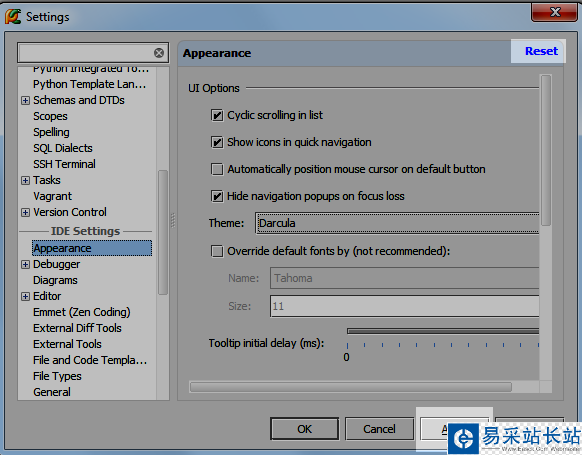
當然你也可以更改其他外觀設置,例如字體和字號、窗口屬性等。
3、應用更改設置,建議重啟Pycharm軟件(例如當你將主題改為 Darcula時,沖擊之后將是下面這種效果):
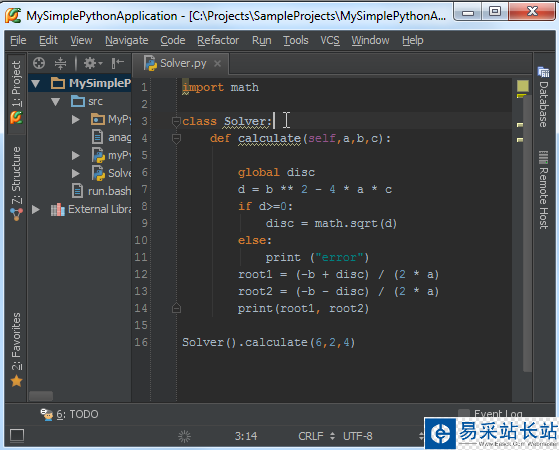
4、如何更改編輯框的主題顏色
在更改完Pycharm的主題背景之后,你可能對編輯器的外觀仍不滿意,例如你希望將文檔字符串改變為另外一種顏色,下面介紹具體更改方法:
首先,我們再次單擊工具欄上的 圖標進入“Settings/Preferences”對話框,展開“Editor”節點,然后單價“Color and Font”,發現系統提示我們當前并不能更改預定義的字體主題,也就意味著我們必須先要對它復制一份:
圖標進入“Settings/Preferences”對話框,展開“Editor”節點,然后單價“Color and Font”,發現系統提示我們當前并不能更改預定義的字體主題,也就意味著我們必須先要對它復制一份:
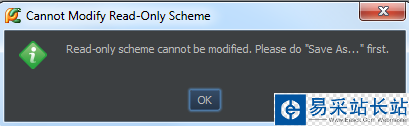
單擊“Save as”按鈕,然后鍵入一個新的字體框架名稱:

現在我們發現我們所新建的字體類型變為可編輯狀態,我們可以根據自己的喜好對它進行修改。
展開“Color and Font”節點,進入編輯器設置對話框:
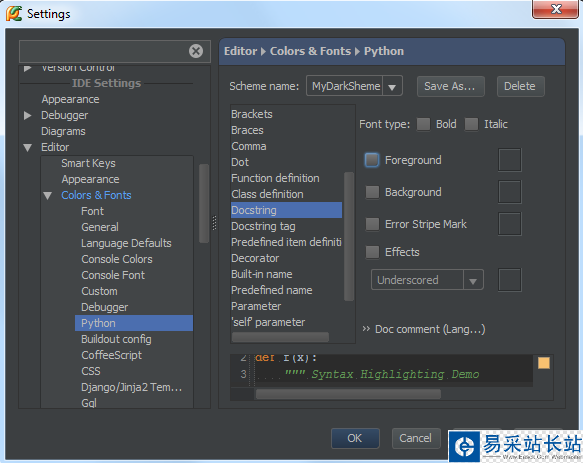
首先,在語言空間的下拉列表中,單擊選擇當前文檔字符串的字體類型,通過預覽窗口我們可以簡單預覽當前設置的視覺效果。
|
新聞熱點
疑難解答